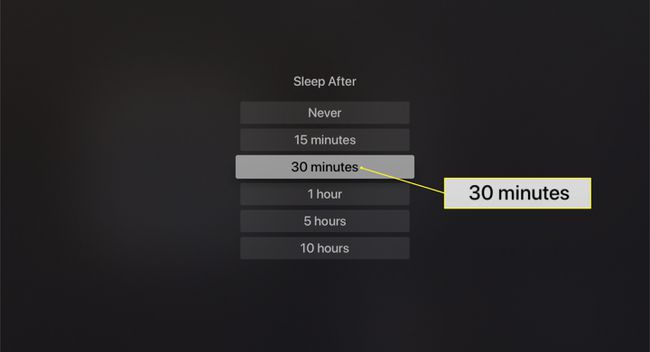วิธีปิด Apple TV ทุกรุ่น
สิ่งที่ต้องรู้
- ด้วยรีโมท: กด. ค้างไว้ บ้าน ปุ่มและคลิก หลับ. กดปุ่มใดก็ได้บนรีโมทเพื่อปลุกเครื่องอีกครั้ง
- จากแอปการตั้งค่า: เลื่อนลงแล้วคลิก นอนเดี๋ยวนี้. กดปุ่มใดก็ได้บนรีโมทเพื่อปลุกเครื่องอีกครั้ง
- ตั้งเวลาปิดเครื่องอัตโนมัติ: ไปที่ การตั้งค่า > ทั่วไป > นอนอาฟเตอร์และเลือกช่วงเวลาที่ไม่มีการใช้งานก่อนที่อุปกรณ์จะเข้าสู่โหมดสลีป
บทความนี้อธิบายวิธีปิดan Apple TVแม้ว่าเครื่องจะไม่มีปุ่มเปิดปิดก็ตาม คำแนะนำใช้กับ Apple TV รุ่นที่ 4 และใหม่กว่าเป็นหลัก แต่กระบวนการนี้คล้ายกันสำหรับทุกคน รุ่น.
วิธีปิด Apple TV ด้วยรีโมท
คุณมีสองตัวเลือกในการปิด Apple TV: การใช้รีโมทและการใช้คำสั่งบนหน้าจอ
-
กด. ค้างไว้ บ้าน ปุ่มบนรีโมท Apple TV
เมนูปรากฏขึ้นบนหน้าจอ IntvOS 13 และใหม่กว่า เมนูจะเลื่อนออกจากด้านขวาของหน้าจอ ในเวอร์ชันก่อนหน้า ตัวเลือกจะปรากฏตรงกลาง
สำหรับฮาร์ดแวร์รุ่นแรกๆ ให้กด. ค้างไว้ เล่น/หยุดชั่วคราว ปุ่มจนกว่า Apple TV จะเข้าสู่โหมดสลีป คำแนะนำต่อไปนี้ใช้ไม่ได้
-
คลิก หลับ.
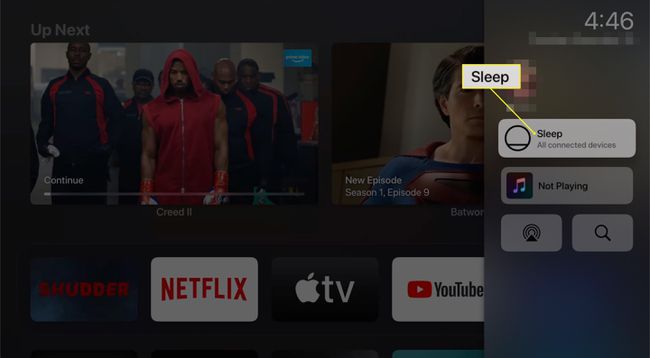
กดปุ่มใดก็ได้บนรีโมท Apple TV เพื่อปลุกอุปกรณ์อีกครั้ง
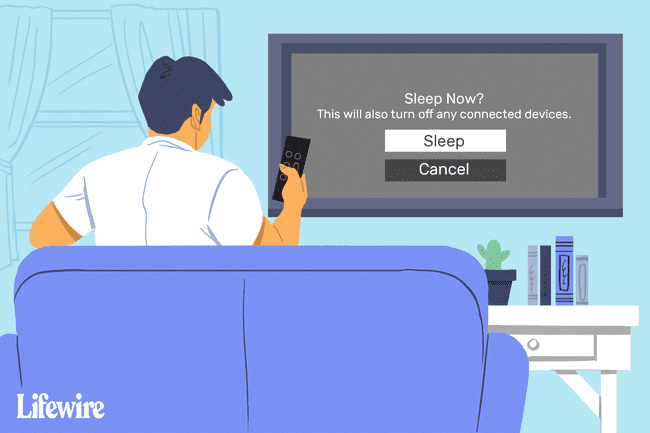
วิธีปิด Apple TV ด้วยคำสั่งบนหน้าจอ
คุณยังสามารถทำให้ Apple TV เข้าสู่โหมดสลีปจากแอพการตั้งค่าได้อีกด้วย นี่คือวิธีการ
-
เปิด การตั้งค่า แอป.

-
เลื่อนลงไปที่ นอนเดี๋ยวนี้ ที่ด้านล่างของเมนูแล้วคลิกเพื่อให้ Apple TV เข้าสู่โหมดพักเครื่อง
ใน Apple TV รุ่นแรกและรุ่นที่สอง ตัวเลือกนี้เรียกว่า รอ.
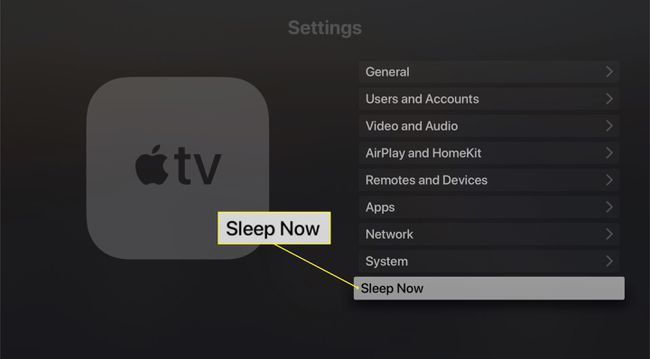
กดปุ่มใดก็ได้บนรีโมทเพื่อปลุกอุปกรณ์สำรอง
วิธีเปลี่ยนการตั้งค่าการนอนหลับอัตโนมัติของ Apple TV
นอกจากการปิด Apple TV ด้วยตนเองแล้ว คุณยังสามารถตั้งค่าตัวเลือกที่ควบคุมเวลาที่อุปกรณ์เข้าสู่โหมดสลีปโดยอัตโนมัติหลังจากไม่มีการใช้งานเป็นระยะเวลาหนึ่ง หากต้องการเปลี่ยนการตั้งค่านี้:
-
เปิดตัว การตั้งค่า แอป.

-
เลือก ทั่วไป.
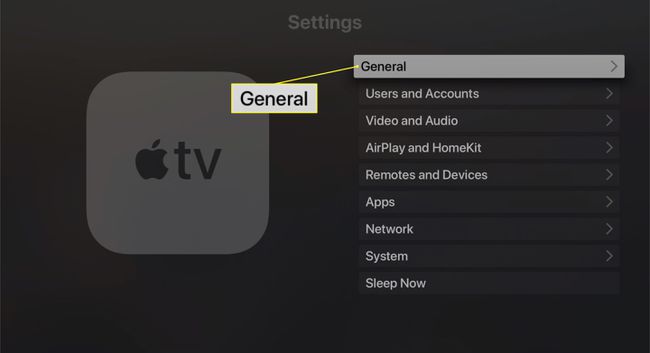
-
เลือก นอนอาฟเตอร์.
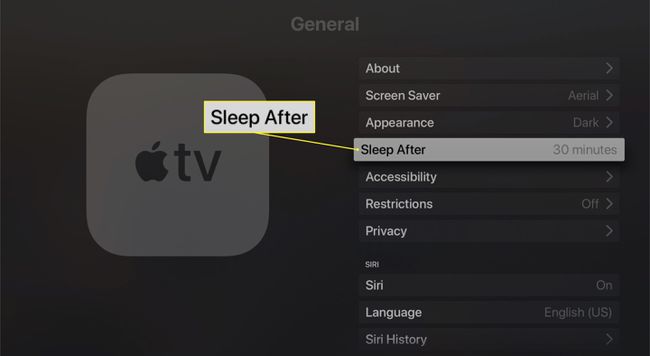
-
เลือกว่าต้องการให้ Apple TV เข้าสู่โหมดสลีปเร็วเพียงใดหลังจากไม่ได้ใช้งาน: ไม่เคย, 15 นาที, 30 นาที, 1 ชั่วโมง, 5 ชั่วโมง, หรือ 10 ชั่วโมง.